참고: 사용자 언어로 가능한 한 빨리 가장 최신의 도움말 콘텐츠를 제공하고자 합니다. 이 페이지는 자동화를 통해 번역되었으며 문법 오류나 부정확한 설명을 포함할 수 있습니다. 이 목적은 콘텐츠가 사용자에게 유용하다는 것입니다. 이 페이지 하단의 정보가 도움이 되었다면 알려주세요. 쉽게 참조할 수 있는 영어 문서가 여기 있습니다.
기본적으로 기호 대화 상자를 열 때 처음에 모 지를 표시 합니다. 다른 문자 집합을 확인할 수를 확장할 수 있지만: 스크롤 위쪽 및 오른쪽 위 모서리에 있는 토글 단추를 클릭 합니다.
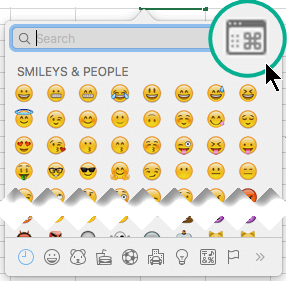
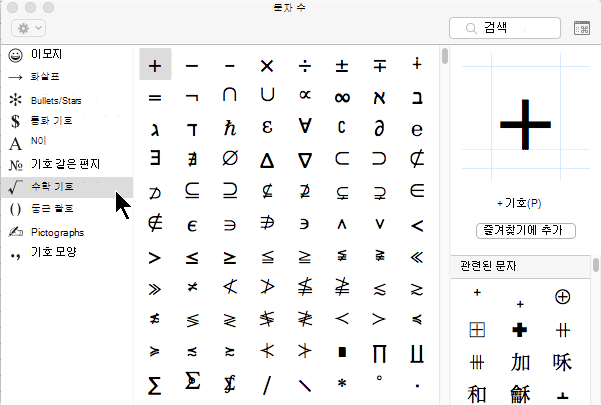
Word
다음 중 하나를 수행합니다.
기호 삽입
-
삽입 메뉴에서 고급 기호를 클릭 한 다음 기호 탭을 클릭 합니다.
-
원하는 기호를 클릭합니다.
특수 문자 삽입
-
삽입 메뉴에서 고급 기호를 클릭 한 다음 특수 문자 탭을 클릭 합니다.
-
원하는 문자를 클릭합니다.
Excel
기호 삽입
-
삽입 메뉴에서 기호를 클릭합니다.
-
원하는 기호를 클릭합니다.
PowerPoint
기호 삽입
-
삽입 메뉴에서 기호를 클릭합니다.
-
원하는 기호를 클릭합니다.
Outlook
기호 삽입
-
편집 메뉴에서 모 지 & 기호를 클릭 합니다.
-
원하는 기호를 클릭합니다.










